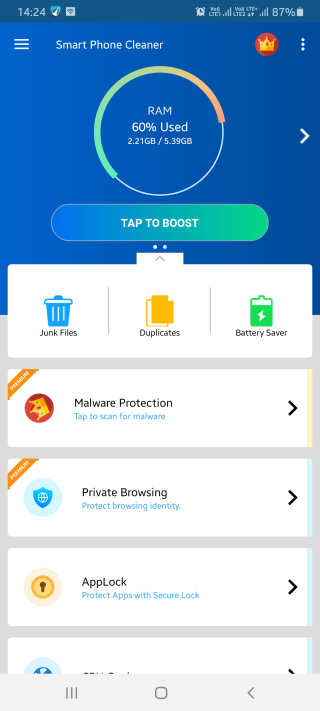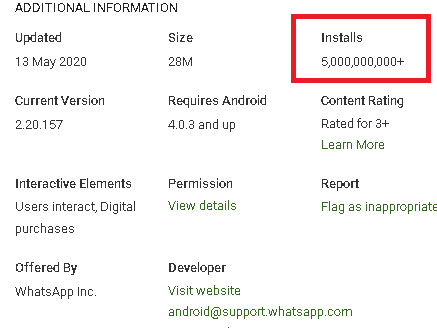O aplicație falsă pentru Android poate fi distructivă. Da! Ne-ai auzit bine. Nu va sta doar pe dispozitivul dvs. Android și va consuma stocarea prețioasă, dar este capabil să provoace mai multe distrugeri. Vom vorbi despre cât de distructiv este; dacă vă întrebați cum să descoperiți aplicațiile false din Play Store, avem câteva trucuri la îndemână în mânecă.
Ce sunt aplicațiile false pentru Android?
Aplicațiile false pentru Android sunt peste tot; chiar și unele aplicații Google Play Store pot fi, de asemenea, false. În primul rând, să înțelegem ce este o aplicație falsă. Acestea sunt aplicații care imită caracteristicile și funcționalitatea aplicațiilor populare legitime și îi păcălesc pe utilizatori să le instaleze. Motivul lor? Ei au toată intenția din lume de a vă dăuna dispozitivului fie prin eliminarea datelor de pe dispozitiv, fie prin injectarea de malware.
| Destul de recent, s-a constatat, de asemenea, că unele aplicații Google Play Store au fost chiar infectate de PhantomLance Backdoor, un malware al cărui motiv este să fure date private. Și, este activ din 2016. [1] [2] |
Deci, cum să depistați aplicațiile false din magazinul Google Play
1. Protejează-ți dispozitivul cu o aplicație care oprește intrarea unor astfel de aplicații

Vă întrebați cum să faceți diferența între aplicațiile false și cele autentice? Ce zici de o aplicație care te avertizează despre o aplicație Android periculoasă și falsă, chiar de la început?
Smart Phone Cleaner este o astfel de aplicație care elimină aplicațiile și fișierele nedorite de pe dispozitiv. Are un modul dedicat „Manager de aplicații” și „Hibernare aplicații” care îndeplinește această sarcină. În plus, are chiar și un „Anti-Malware” care vă protejează dispozitivul împotriva diferitelor tipuri de atacuri malware.
Caracteristici:
- Manager de aplicații: vă ajută să dezactivați și să dezinstalați aplicațiile care obțin spațiu care nu mai sunt necesare
Funcția hibernează acele aplicații care au fost inactive sau neutilizate de mult timp și care consumă puterea dispozitivului dvs.
Cu ajutorul acestui modul vă puteți scana și proteja dispozitivul împotriva infecțiilor și atacurilor malware
În plus, vă ajută chiar să vă îmbunătățiți memoria RAM și să vă economisiți bateria prin oprirea aplicațiilor care rulează inutil în fundal .
Instalați Smart Phone Cleaner

2. Căutați pictograma aplicației dacă nu ați început deja
Vedem o aplicație, ne place și apoi apăsăm pe butonul de instalare fără să ne gândim nici măcar. Nu este acesta un scenariu destul de comun pentru majoritatea dintre noi?
În calitate de utilizator prudent de Android și de cineva care se întreabă cum să găsească o aplicație falsă Play Store, priviți cu atenție pictograma aplicației, mai ales când există mai multe aplicații cu aceeași pictogramă. De exemplu, în captura de ecran de mai sus, putem vedea că toate aplicațiile sunt autentice și provin de la Instagram și o aplicație are chiar și eticheta de alegere a editorului.
3. Numele jocului – Verificați ortografia numelui
Multe aplicații Google Play Store pot avea pictograme similare, dar în momentul în care vă uitați la numele lor, probabil că veți putea diferenția o aplicație Android falsă de cea autentică. Fă un pas mai departe și dacă găsești că ortografia este corectă, uită-te la caz. De exemplu, „WhatsApp” este real și „Whatsapp” sau „Watsapp” ar fi fals.
Acum, probabil că nu vei spune „Ce este numele?” cel puțin nu atunci când instalați aplicații Android.
4. Numerele vorbesc de la sine
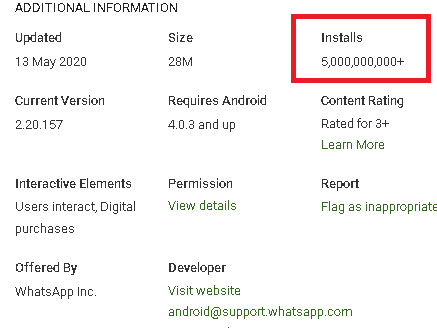
Totuși, vă întrebați cum să depistați aplicațiile false din Play Store?
Uită-te la numerele de descărcare în afară de doar să te uiți la evaluarea cu stele de 4 puncte. Există o mulțime de moduri în care un dezvoltator poate cumpăra evaluări. Numărul de descărcări nu poate fi nici cumpărat, nici nu mint. Dacă vezi o aplicație populară care are milioane de vizualizări, înseamnă că este autentică, dar, pe de altă parte, dacă are mai puțin de 5 mii de vizualizări, sunt șanse să fie o fraudă absolută. Ai grijă! Dacă apăsați butonul de instalare al acestei aplicații, vă schimbați dispozitivul pentru multe lucruri, confidențialitatea dvs. fiind unul dintre ele!
5. Dacă o aplicație face ceea ce nu este permis, știi ce să faci
Tu dezinstalezi! Da! Ne-ai auzit bine.
Hackerii și dezvoltatorii nelegiuiți au devenit atât de inteligenți încât vor dezvolta o aplicație și vor face să pară că nu există nicio problemă. Veți fi făcut să credeți că instalați o aplicație obișnuită. Dar, aprofundați în permisiuni și veți ști ce face aplicația.
Dacă o aplicație vă folosește GPS-ul când nu este nevoie să facă asta, întrebați de ce? Dacă o aplicație offline folosește datele dvs. de fundal, puneți la îndoială credibilitatea acesteia.
Citiți și: Cum să acordați sau să revocați permisiunile aplicațiilor pe Android
Cum știi dacă aplicația este autentică?
Acum probabil aveți o idee corectă despre cum puteți identifica aplicațiile false din Magazinul Play. Chiar și totuși, iată ce puteți face pentru a verifica dacă aplicațiile de pe dispozitivul dvs. sunt legitime. Pașii de mai jos pot diferi ușor în funcție de modelul de dispozitiv Android pe care îl aveți.
- Atingeți Setări
- Accesați Securitate
- Căutați Google Play Protect în Securitate și rulați un Play Protect
Jucați în siguranță, rămâneți în siguranță
Intenția acestui blog nu este cu siguranță să te sperii, ci să te țină departe de pericolele iminente pe care le aduc aplicațiile false pentru Android. Sper că v-am fost de ajutor și că acum ați descifrat cum să descoperiți aplicațiile false din Play Store, să le distribuiți prietenilor, familiei și tuturor celor cărora le pasă. Pentru mai multe astfel de informații interesante și utile, continuați să citiți Systweak Blogs . Puteți chiar să vizionați videoclipuri tehnologice interesante pe canalul nostru de YouTube și să ne urmăriți pe toate platformele de socializare.
[1] https://www.kaspersky.com/blog/phantomlance-android-backdoor-trojan/35234/
[1] https://wccftech.com/google-play-store-apps-infected-by-phantomlance-backdoor-had-been-stealing-data-since-2016/